Quindi, non è stato possibile connetterti alla rete Wi-Fi; Hai eseguito la risoluzione dei problemi e Windows ti ha informato che il motivo della tua situazione Wi-Fi è che la capacità wireless è disattivata?
Ti abbiamo coperto!
La capacità wireless del messaggio di errore è disattivata non è raro. È più associato ai laptop rispetto agli utenti PC desktop. Nella maggior parte dei casi, deriverà dalle impostazioni di gestione dell'alimentazione di Windows, ma può anche verificarsi per altri motivi. Non è necessario preoccuparsi di questo errore perché di solito è facile da risolvere.
Ti mostriamo come.
Impostazioni di gestione dell'alimentazione
Esistono impostazioni di gestione dell'alimentazione di Windows per ridurre il consumo di energia, conservare i componenti ed estendere le ore di lavoro sulla batteria se si utilizza il laptop. Tuttavia, in alcuni casi, la gestione dell'alimentazione può fare qualcosa o due dietro la schiena e darti un po 'di mal di testa, specialmente se non sai cosa sta succedendo.
Disattivare l'adattatore di rete wireless per ridurre il consumo di energia è una di queste cose. Fortunatamente, è un problema che risolverai con pochi clic.
- Apri connessioni di rete .
- Fare clic con il pulsante destro del mouse sulla connessione wireless e selezionare Proprietà .
- Fare clic su Configura sotto il nome dell'adattatore wireless
- Passa alla scheda Management di potenza .
- DOTREACKECK Consenti al computer di disattivare questo dispositivo per salvare l'alimentazione .
- Fare clic su OK .
Per ogni evenienza, riavvia il computer e vedi se ha funzionato. Se non ha funzionato e stai ancora ricevendo lo stesso messaggio di errore, procedi all'opzione successiva.
Il wireless è disattivato in Windows Mobility Center
Digita il centro di mobilità di Windows nella barra di ricerca di Windows ed esegui l'app. Se il wireless è spento, riaccendilo.
Il wireless è spento sulla tastiera
Controlla se hai involontariamente respinto il wireless dalla tastiera (Dio sa che l'ho fatto più di alcune volte sui miei laptop).
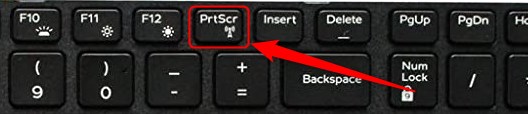
Guarda i tasti della funzione sulla tastiera. Prova a individuare la chiave con l'immagine dell'antenna. A seconda della marca e del modello, potrebbe essere su F2, F5 o qualche altra chiave, ma di solito sarà nella riga superiore e attivato in combinazione con il tasto FN sulla tastiera.
Lettura consigliata: la funzionalità wireless è disattivata in Windows 10 (come accenderla)
Prova ad attivare il wireless-disattivato utilizzando una tastiera. Se questo non risolve il problema e hai già disattivato la gestione dell'alimentazione, la tua situazione è causata dai driver di adattatore di rete o dall'adattatore stesso.
Innanzitutto, controlliamo i driver.
Il driver dell'adattatore di rete wireless è mancante o corrotto
In alcuni casi, i driver di rete possono diventare corrotti o obsoleti e dovrai aggiornarli o sostituirli per risolvere il problema della disattivazione della capacità wireless.
Per aggiornare o sostituire i driver dell'adattatore di rete, dovrai accedere al gestore dei dispositivi.
Puoi farlo facendo clic con il pulsante destro del mouse sul pulsante Windows o premendo Windows X sulla tastiera e facendo clic sul Gestione dispositivi.
Dopo aver aperto il Gestione dispositivi, cerca gli adattatori di rete a sinistra e fai clic sul nome per espandere l'elenco. Fare clic con il tasto destro del mouse sul nome dell'adattatore wireless e quindi fare clic sul driver di aggiornamento.
Dal momento che non sei connesso a Internet a questo punto, dovrai selezionare l'opzione di ricerca sul mio computer per i driver.
Nella nuova finestra, seleziona Lasciami scegliere da un elenco di driver disponibili sul mio computer.
Controlla la casella accanto per mostrare l'hardware compatibile e fare clic su Avanti.
Una volta che il PC ha completato l'aggiornamento, dovresti ripristinare la funzionalità Wi-Fi. In caso contrario, sono rimaste altre due possibili soluzioni;
- C'è un errore nel BIOS e dovrai aggiornarlo per risolvere il problema.
- Il controller di rete wireless è rotto.
Spiegheremo come aggiornare il BIOS, ma ti consigliamo di lasciare il processo di aggiornamento al professionista poiché molte cose possono andare storte se non lo fai correttamente .
Esegui un aggiornamento del BIOS
Se si utilizza un laptop, vai sul sito Web dei produttori utilizzando un computer diverso e trova l'ultima versione del BIOS per il tuo dispositivo.
Scarica quella versione del BIOS e copiala sull'unità USB.
Collegare l'USB nel laptop e riavviare il computer. Sarai in grado di aggiornare il BIOS dal menu che verrà visualizzato sullo schermo.
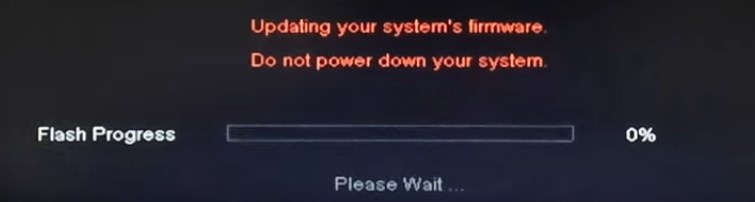
Nel caso in cui tu stia riscontrando un problema con l'adattatore wireless sul computer desktop, farai lo stesso processo. Tuttavia, troverai l'ultima versione del BIOS sul sito Web del produttore delle schede madri.
Articolo correlato: Aggiornamento del firmware Netgear bloccato
L'adattatore di rete wireless è rotto
Se ogni passo sopra non produceva un risultato positivo, potrebbe esserci un problema con l'adattatore stesso. Non c'è molto che puoi fare a questo punto, oltre a portare il computer al servizio e sperare per il meglio.
Speriamo che questo articolo sia stato utile e ti vediamo presto!
Riepilogo
La funzionalità wireless è disattivata è un messaggio di errore abbastanza comune quando si esegue la risoluzione dei problemi della connessione di rete. È più frequente sui laptop che sui computer desktop.
Ci sono diverse cause che possono far apparire questo messaggio di errore. Il più comune sono le impostazioni di gestione dell'alimentazione e la capacità di disattivare l'adattatore di rete per preservare la batteria. È anche abbastanza consueto per le persone disattivare la capacità wireless per caso, usando il collegamento della tastiera presente sulla maggior parte dei laptop.
Se il problema della capacità wireless non è causato dalla gestione dell'alimentazione o dall'uso improprio del collegamento della tastiera, il problema può di solito essere appuntato al controller di rete wireless o ai driver necessari per le operazioni normali.
